Annons
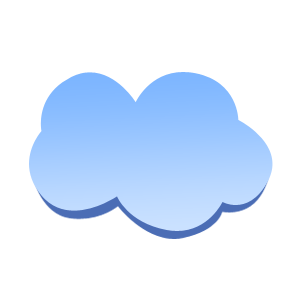 De flesta produktivitetsförbättrande applikationer är antingen överdödande eller oflexibla med avseende på ett etablerat arbetsflöde. Undantagen från denna regel lyckas ofta flyga under radaren; göra det lättare att använda din dator utan att påverka hur du gör ditt arbete.
De flesta produktivitetsförbättrande applikationer är antingen överdödande eller oflexibla med avseende på ett etablerat arbetsflöde. Undantagen från denna regel lyckas ofta flyga under radaren; göra det lättare att använda din dator utan att påverka hur du gör ditt arbete.
Jag talar om de enkla verktygen som ofta saknas från din brygga, men gör deras tunga lyft i bakgrunden. De verktyg du kan tänka dig att levereras med en framtida version av ditt operativsystem.
Inom denna kategori är applikationsstartare legion. Alfred, en av de mest populära lanseringarna granskades av Jeffry Thurana 2010. Himmelbar tar ett annat tillvägagångssätt och fokuserar inte på kortkommandon och dynamiska sökningar lika mycket som på fördefinierade programkortlistor.
HimmelBar
Idén är enkel. HimmelBar lägger till en ikon till din Mac OS X-menyfält som veckas till en lista med sökplatser, som dina mappar Applications and Utilities. Om din Dock återspeglar din uppskattade samling applikationer, innehåller HimmelBar de som gjorde din kortlista. Eller alla, det är ditt val.
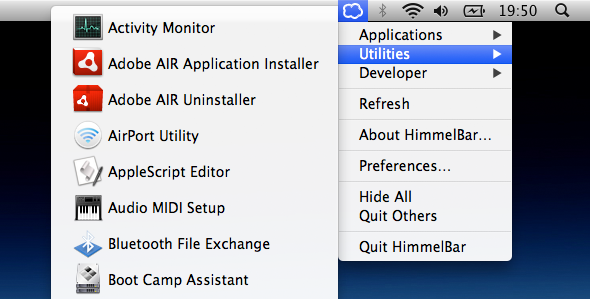
Även om HimmelBar fungerar som en charm på Mac OS X 10.7 (Lion), bör det noteras att applikationen inte längre upprätthålls. Webbplatsen nämner att projektet sattes på håll, och den senaste uppdateringen kommer från december 2008.
Sökplatser
Som jag nämnde ovan finns HimmelBar-kortlistan för sökplatser. Det här är mappar vars program du vill visa. Som standard kommer HimmelBar att gå igenom dessa mappar, två nivåer djupa, och sammanställa applikationer som den hittar i en stor lista per sökplats. Några av dessa sökplatser listas i inställningarna, men du kan också lägga till dina egna mappar.
Du bör dock veta att om en mapp du lägger till finns i en tidigare befintlig sökplats, kommer den inte längre att visas i den senare. Med andra ord kan du inte lägga till duplikatreferenser i HimmelBar.
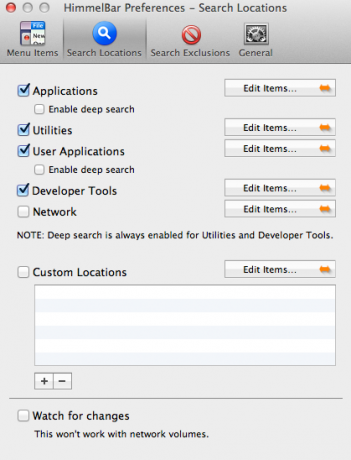
För var och en av dessa sökplatser kan du redigera några av objekten för att göra listan mer hanterbar. Du kan också aktivera djup sökning efter de flesta av dem, vilket får HimmelBar att söka utöver dess standard på två mappnivåer. Slutligen, om du har en nyckfull applikationskatalog, kanske du vill aktivera 'Titta på förändringar' i inställningen. Detta kommer automatiskt att hålla HimmelBars applikationslista uppdaterad utan att du behöver använda den manuella uppdateringsknappen.
Sluta köra applikationer
I rullgardinsmenyn HimmelBar ser du två andra alternativ. I stället för att använda HimmelBar för att öppna nya applikationer kan du också använda den för att rengöra hus. Göm alla sveper alla applikationer som rör på din dator under den ordspråkiga mattan. I kontrast, Avsluta andra tar ut de stora kanonerna och avslutar alla utom den främsta applikationen som för närvarande körs.
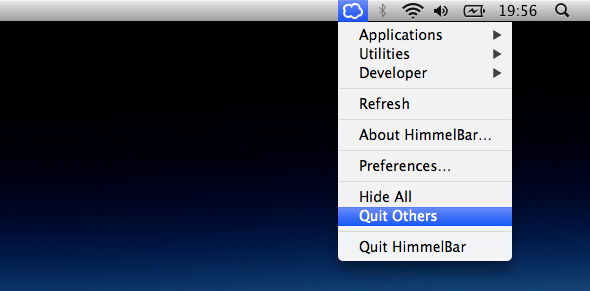
Du kan lägga till en svartlista i inställningarna om du vill skydda några av dina applikationer från den här processen. På så sätt kan du använda det för att säga, stänga alla program utom din textredigerare och webbläsare.
Använder du många tredjepartsverktyg på din Mac, eller har Apple lyckats tappa större delen av din hunger? Vilka är de du inte kan göra utan? Väg in, i artikeln kommentarer!
Jag är författare och datavetenskapsstudent från Belgien. Du kan alltid göra mig en tjänst med en bra artikelidé, bokrekommendation eller receptidé.

